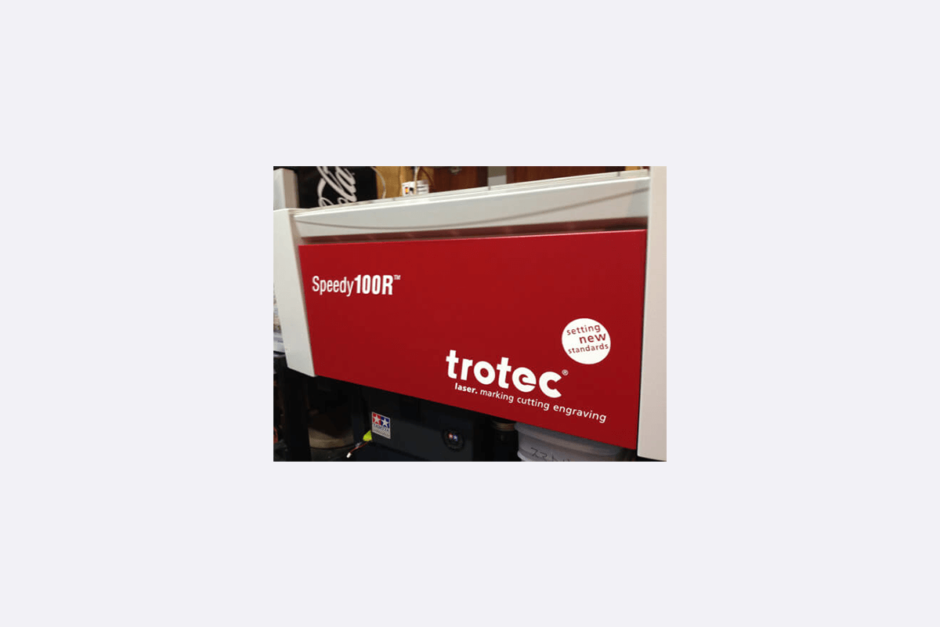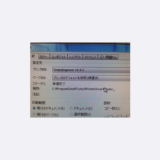記事内で紹介する商品を購入することで、当サイトに売り上げの一部が還元されることがあります。
もはや、これ無しではダンボールアートができないというぐらいレーザーカッターに依存しております、いわい(@iwai)です!
本ブログでレーザーカッターを取り上げたことはありますが、詳しい使い方は書いたことがありません。
なんか興味本位でどんなものか見てみたいとは思いませんか?今回はそんな好奇心多めな方達向けのないようになっております!
レーザーカッターについて
いまのところはダンボールの加工でしか使ったことが無いレーザーカッターですが、他にも色々なものが切れます。
オプションを取り付けると円柱の表面に模様を彫ることができたりとか、かなり多機能です。(機種によります)
しかしレーザーカッターは3Dプリンタと同じく、何百万円もする高価なものから数十万円の安価なものまで様々。
安価なものをご利用の方から、ダンボールを切ろうにも出力調整が難しくて無理だったというお話を聞いたことがあります。
いわいがいつもお世話になっているエランズクラフトさんがお持ちのレーザーカッターは、車が買えちゃうお値段の非常に性能の良いtrotec Speedy100Rという機種です。
「3Dプリンタやレーザーカッターが使える駄菓子屋」エランズクラフトさんに行ってきました!
今回はこちらを使ったダンボールの切り方をまとめました。はい、完全に私的なメモを兼ねておりますw
レーザーカッター trotec Speedy100Rの使い方
trotec Speedy100R(以下、trotec)は、パソコンと接続して使います。他の機種を知らないので常識かもですが。
レーザーカッターは、レーザーの熱を調整して、切ったり、彫ったりするという仕組み上、利用時には素材が焼けた匂いがしたり、ゴミが出たりします。これらを防ぐため、排煙・集塵装置も合わせて設置されています。
それではここからはtrotecの実際の使い方です。まずは電源投入。

電源ボタンは、左上隅の裏側にございます。

電源投入時は、素材を投入する部分のフタは閉めておきます。

少し間を置いたら、フタを開けてダンボールを設置。

レーザーカッターで切れる素材はダンボールのような平面とは限らないため、素材が入る部分の底面は大きく昇降するようになっています。
今回はダンボールを切るため、昇降スイッチを使ってかなり上の位置まで上げます。

ダンボールに重しを載せたところ。

少しでもたわみがあるとレーザー光と素材の距離が場所によって変わってしまうので、一定出力で切ったときに光の当たり方に差ができて、結果としてムラのある切れ方になります。
持ち込んだダンボールがたわんでいたときは重りで調整。今回、前の晩から重しを載せてダンボールがたわまないよう注意していましたが、わずかにたわみが出てしまいました。
次にレーザーが出るヘッドと、素材が乗っている台座の距離を調整。素材のたわみと同様に、この距離によって出力差が出るので調整は重要です。

ヘッドの高さを調整したら、平面上の位置をレーザーカッターの上下左右ボタンを使って、左上隅のあたりにしておきます。
上の写真では、台座の黒い部分にレーザーが当たっていますが、実際には、ダンボールの隅っこにあたるよう調整します。
さて、ここから先のパソコン側での設定については、また次回のお楽しみに!
続きは次のページでご覧いただけます!
レーザーカッター「trotec Speedy100R」の使い方 ソフトウェア編